Быструю установку систем управления контентом поддерживают многие хостеры, тем не менее, веб-мастера предпочитают разрабатывать, наполнять и тестировать свои сайты на локальном компьютере и только потом переносить его на хостинг. Сегодня поднять полноценный локальный сервер не составляет труда, но так было не всегда. Чтобы установить локальный сервер, приходилось вручную устанавливать и настраивать несколько отдельных компонентов.
Содержание статьи:
Поэтому многие начинающие веб-мастера шли наиболее простым путем — навороченным пакетам WAMP они предпочитали Denver, так называемый джентельменский набор веб-разработчика, включающий минимальный набор программного обеспечения для создания и отладки сайтов на локальном компьютере.
В начале 2000-х годов этот инструмент был очень популярен, однако на сегодняшний день он исчерпал свои возможности. Несколько лет назад программа перестала обновляться, а поддерживаемые ею версии PHP и MySQL ушли в прошлое. Это ограничило возможности использования новых версий CMS и расширений, вынудив веб-мастеров начать миграцию на более продвинутые и шагающие в ногу со временем WAMP, среди которых особое распространение получил Open Server. Мы решили не рассматривать преимущества и особенности этой среды разработки, вместо этого мы разберем процедуру переноса на нее сайта с устаревшего Denver. В принципе, сложного в этом нет ничего, если вы уже переносили сайт на реальный хостинг, то справитесь и с миграцией на Open Server. Трудности могут вызвать лишь некоторые моменты, связанные с параметрами Open Server, но обо всём по порядку.
Экспортируем файлы и базу данных из Denver
Первым делом переходим в расположение установки Open Server, по адресу C:\OpenServer\domains и создаем каталог с доменным именем переносимого сайта.
После чего копируем в нее файлы сайта из расположения Денвера Z:\home\домен\www.
Файлы перенесены, теперь нужно перенести базу данных.
Запускаем Денвер и переходим в браузере по адресу http://localhost/Tools/phpmyadmin/index.php, открывая приложение PhpMyAdmin. На панели слева выбираем базу нашего сайта, на следующей странице переключаемся на вкладку «Экспорт».
Жмем «OK» и скачиваем SQL-файл базы.
На этом этапе работа с Денвером заканчивается, его работу можно и нужно завершить.
Импортируем базу данных в Open Server
Теперь запускаем Open Server, идем в меню локального сервера, выбираем «Дополнительно» и смотрим, есть ли в списке программ PhpMyAdmin.
Если нет, открываем настройки и на вкладке «Модули» в выпадающем меню «MySQL/MariaDB» выбираем MySQL актуальной версии.
Сохраняем настройки и перезапускаем сервер.
После этого в подменю «Дополнительно» у вас должен появиться пункт «PhpMyAdmin». Кликаем по нему и попадаем на страницу входа в веб-приложение управления базами данных PhpMyAdmin. Логин и пароль по умолчанию — root.
Войдя в PhpMyAdmin, слева жмем «Создать БД», вводим имя базы данных, используемое в Denver и жмем «Создать».
В результате будет создана пустая база данных.
Далее переключаемся на вкладку «Импорт», жмем кнопку «Выберите файл» и указываем путь к ранее экспортированной из PhpMyAdmin Денвера базе данных.
Если всё пройдет удачно, вы получите сообщение «Импорт успешно завершён, выполнено столько-то запросов».
На этом основная часть работы выполнена, однако если вы сейчас попробуете открыть сайт, то с большой долей вероятности получите ошибку.
Чаще всего она бывает связана с несоответствием имени пользователя базы данных.
Редактируем конфигурационный файл сайта
Зайдите в PhpMyAdmin Open Server, откройте импортированную базу, переключитесь на вкладку «Привилегии» и посмотрите какие пользователи имеют к этой базе данных доступ.
В Open Server по умолчанию таковыми являются mysql и root, соответственно, в конфигурационном файле вашего сайта configuration.php нужно проверить значения параметров public $user и public $password. Замените их на root / root или на mysql / mysql.
Также вам нужно заменить путь к временной папке и логам в параметрах public $tmp_path и public $log_path, в противном случае вы не сможете обновлять CMS и установленные расширения.
В целом это всё, что касается переноса сайта с локального сервера Denver на локальный сервер Open Server.
Если после переноса вы столкнетесь с другими ошибками, то нужно будет уже проверять совместимость используемой версии PHP с движком сайта и расширениями.
Например, после перехода с PHP 5.3 на PHP 7.1 на сайте под управлением Joomla, обновленной до версии 3.9.26 у нас перестали выводиться модули меню. Внесение изменений в код проблемного модуля не дало результатов, ошибка исчезла после того, как в настройках локального сервера мы выбрали версию PHP 7.0 и Apache 7.0-7.1.

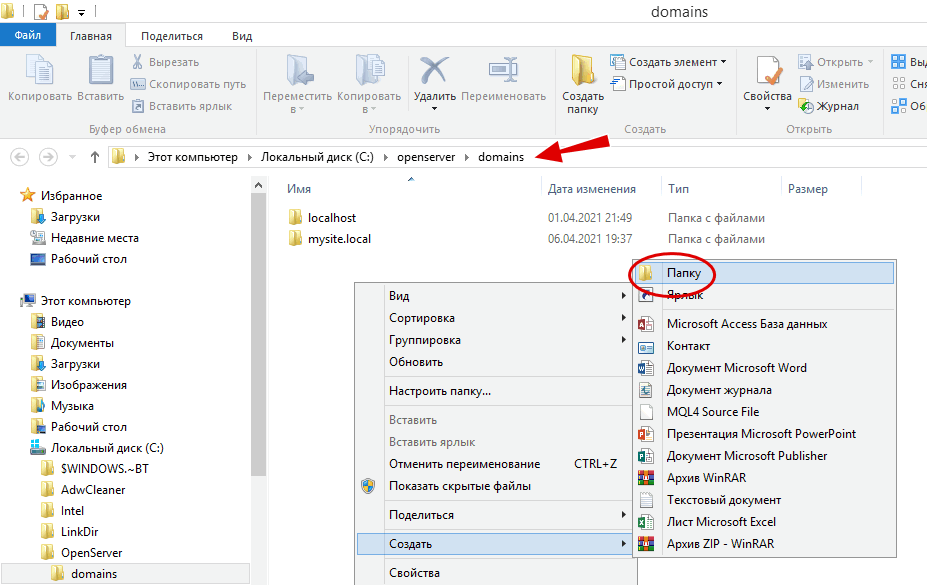
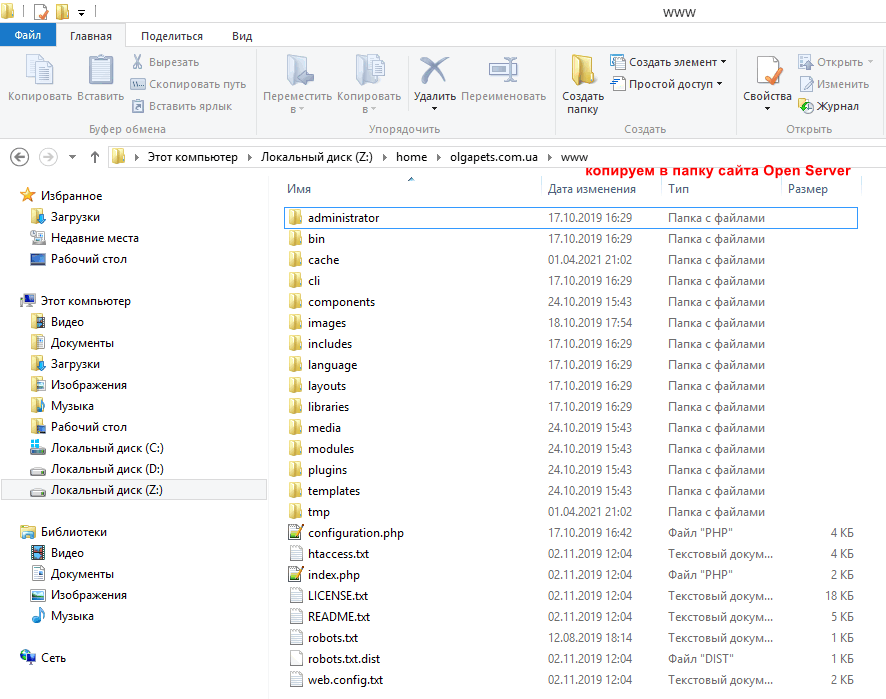
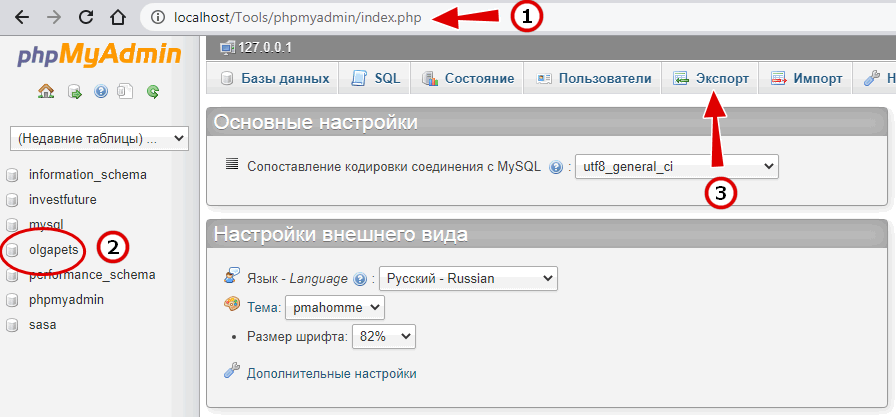
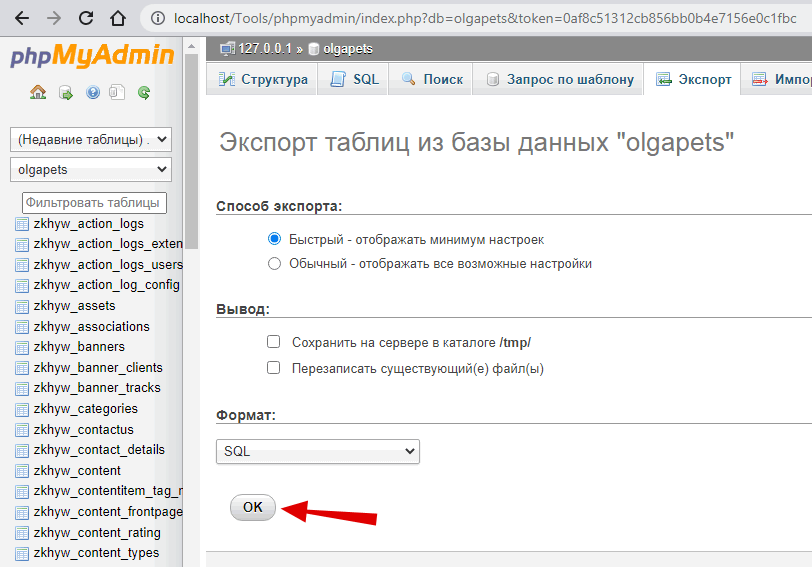
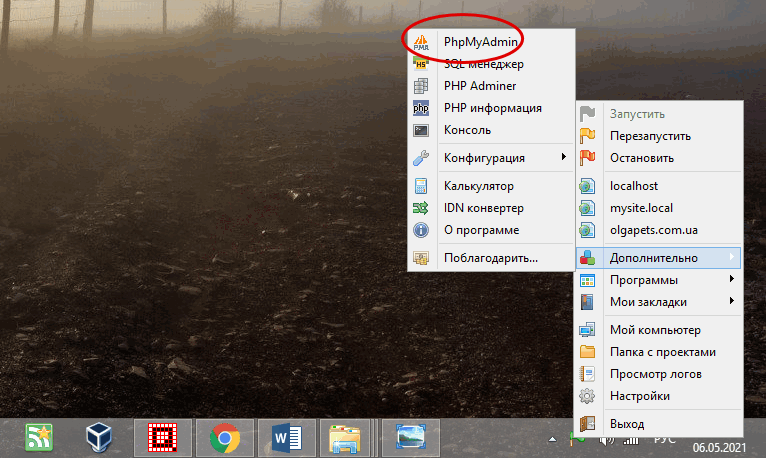
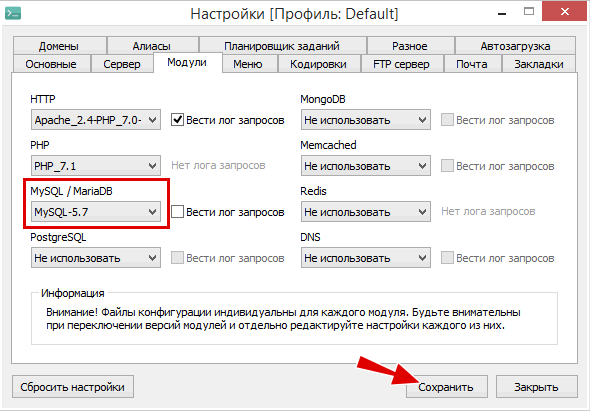
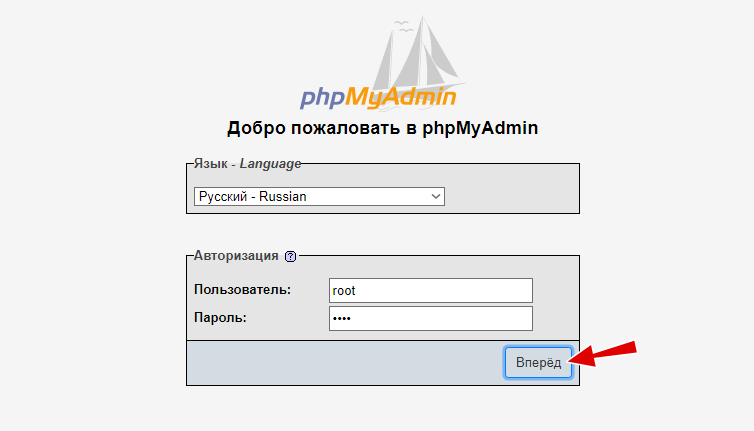
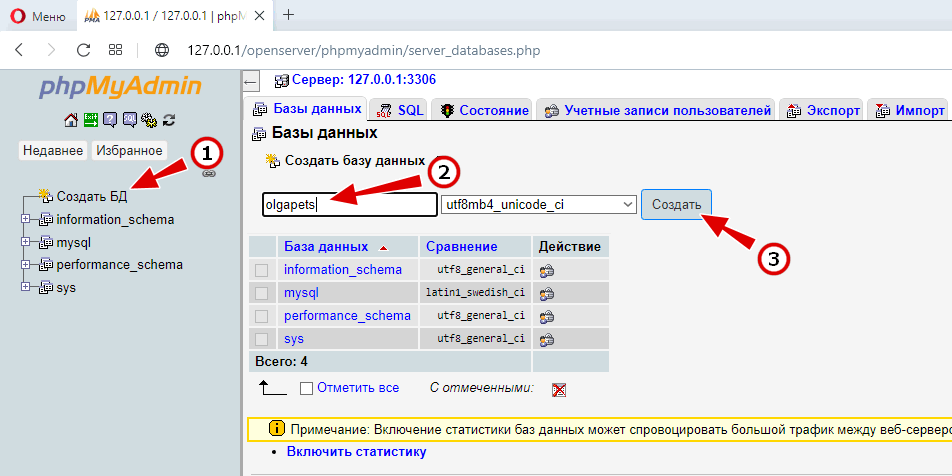
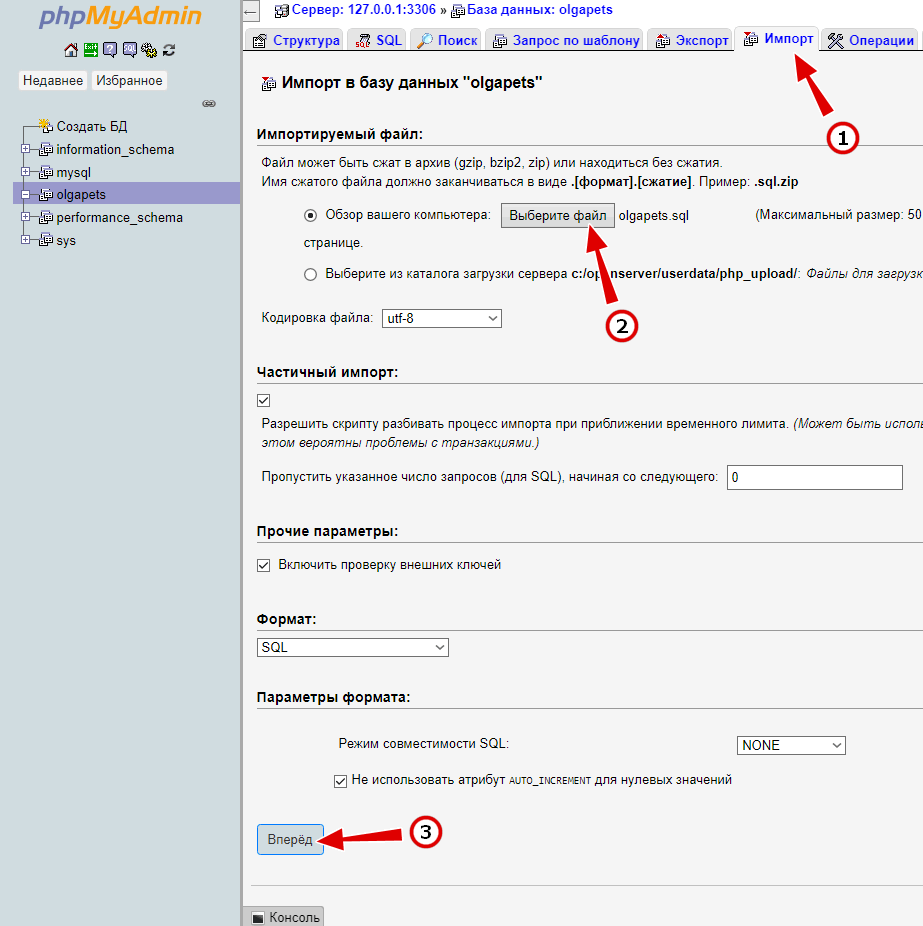
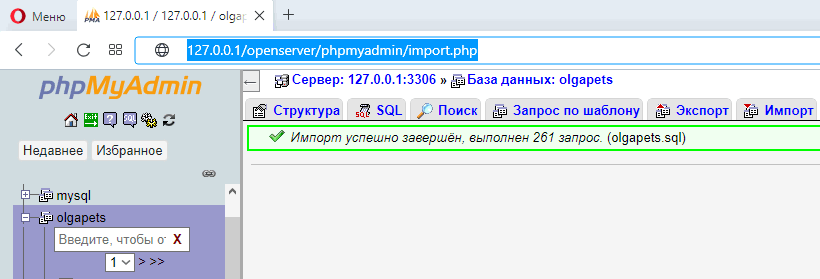

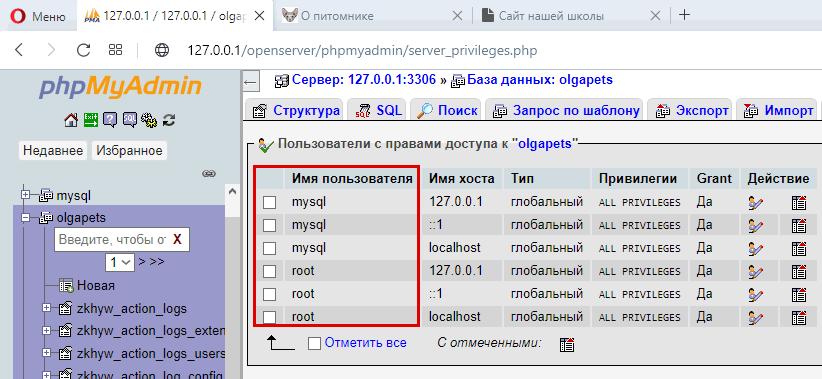







Добавить комментарий